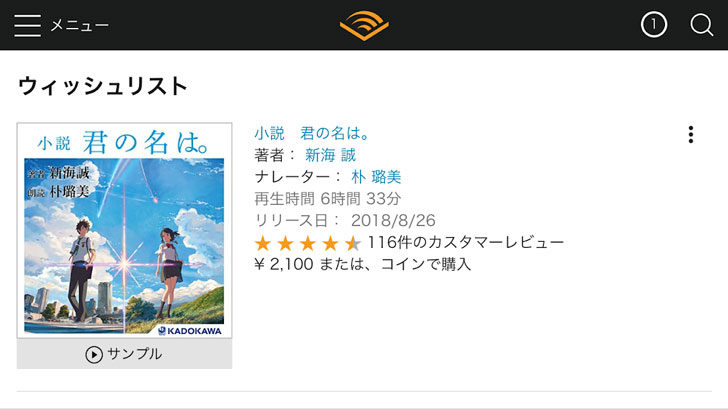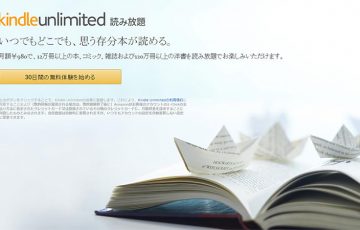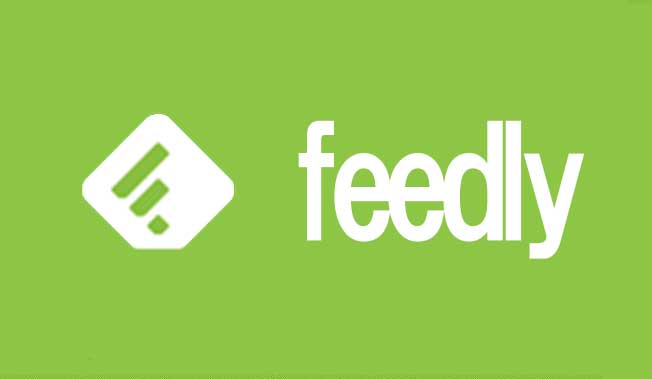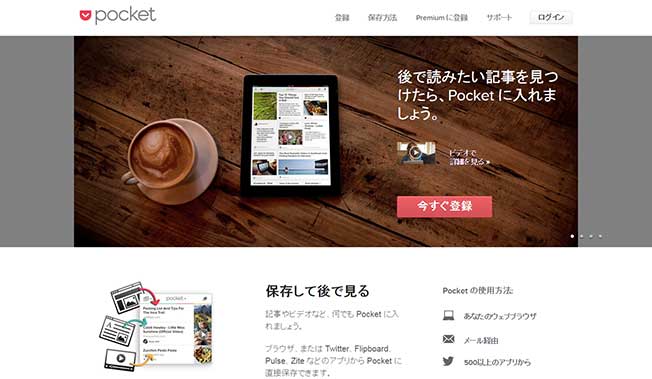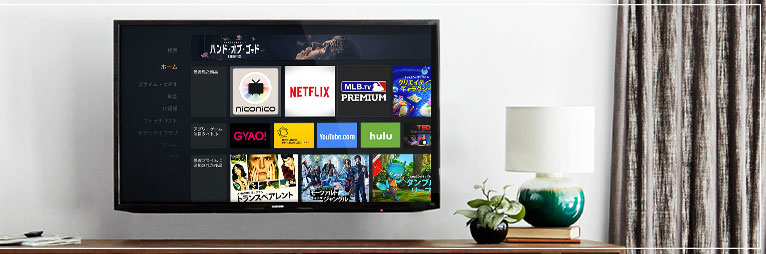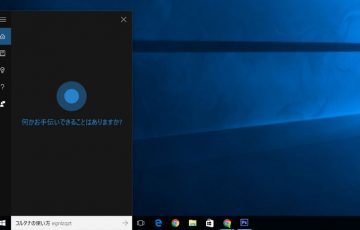Audible(オーディブル)のアプリを利用していると、
- ウィッシュリストに追加する
というボタンがあります。
どうやら”聴きたいタイトル”をお気に入り・ブックマークのように保存しておける機能みたいです。
ただ、”ウィッシュリストに追加した”は良いが、それがどこに保存されたか分からない・・・。
こんな方は多いのではないでしょうか?
この記事では、Audibleのウィッシュリストの活用方法について解説します。
Audibleアプリでウォッシュリストに追加したらどこにいく?
Audibleアプリの下部メニュー「コンテンツ」から聴きたいタイトルを見つけ、「ウィッシュリストに追加」ボタンを押しました。
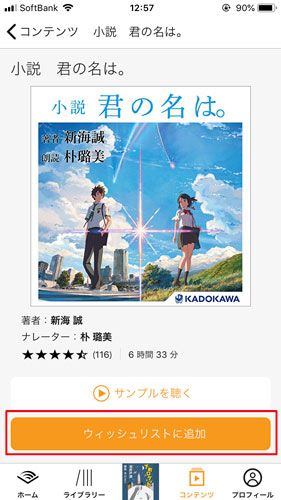
しかし、Audibleアプリ内のどこを探しても、追加したはずのウィッシュリストが見つからない・・・。
はたして、どこにいったのだろうか?
ウォッシュリストはAudibleの公式サイトにある
Audibleには、Amazonのストアと公式サイトの2つがありますが、ウォッシュリストは公式サイトの方にあります。
Audibleの公式サイトを開くと、上部にウィッシュリストのリンクがありました。
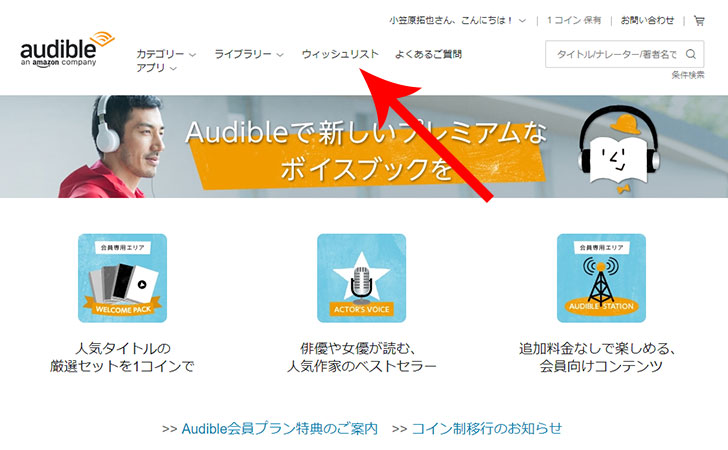
先ほど、Audibleアプリを使って追加した「小説 君の名は。」がありました。
ここからカートに入れて購入することも可能です。
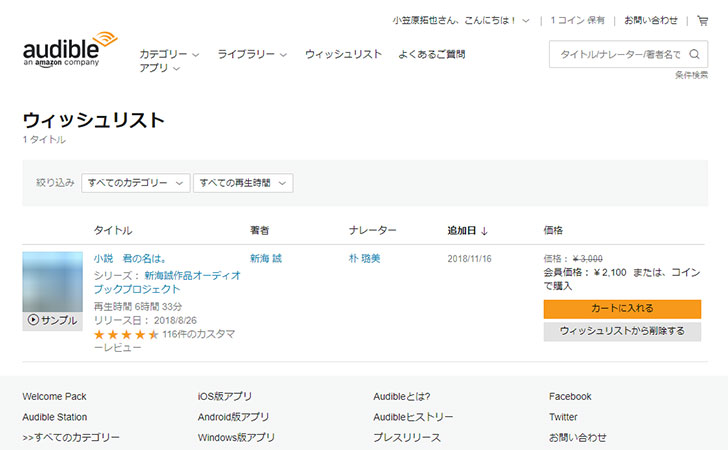
最後に
いかがでしたか?
Audible(オーディブル)の機能の一つである「ウィッシュリスト」について分かりましたか?
ウィッシュリストを活用して、少しでも気になる作品があれば、どんどんを追加していきましょう。
あとで「あれ?あのとき気に入った作品って何だったけ?」を忘れても、ウィッシュリストに追加していれば大丈夫。
一旦、ウィッシュリストに入れて、あとから本当に購入したい作品を精査するという使い方も良いでしょう。
今なら期間限定で最大3,000ポイント獲得キャンペーン実施中です。